Прошивка iphone 3gs 6.1 6 джейлбрейк. Удаляем лишние процессы. Осторожно
Хакерская группа Evad3rs выпустила приложение Evasi0n, с помощью которого впервые за все время существования шестой версии операционной системы Apple можно сделать . Релиз осуществили четыре известных хакера – Pod2g, MuscleNerd, Planetbeing и Pimskeks.
Для того, чтобы выполнить jailbreak iOS 6 / 6.1, не требуются особые навыки – достаточно кликнуть по одной кнопке в окне программы. Evasi0n совместим со всеми версиями смартфонов iPhone, плееров iPod touch и планшетов iPad, а также телеприставкой Apple TV второго поколения.
Перед тем, как взломать iГаджет, рекомендуется установить финальную версию операционной системы iOS 6.1, используя и iTunes. Хотя, по первым отзывам пользователей, устройства могут быть взломаны и без этого шага. Обязательным условием является отключение пароля на локскрине iPhone и iPad. Подробную инструкцию по jailbreak iOS 6 / 6.1 на платформе Mac OS X вы можете найти .
Требования :
- iPhone 5 / 4S / 4 / 3GS, iPod touch 4G / 5G, iPad 4 / 3 / 2, iPad mini.
- Компьютер на операционной системе Windows, Mac OS X или Linux.
- Обычный USB-кабель.
Jailbreak iOS 6.1 / 6 для iPhone, iPad и iPod touch с помощью Evasi0n:
Шаг 1 : Скачайте актуальную сборку iTunes 11 и новое приложение Evasi0n . Откройте архив и запустите Evasi0n для Windows.
Шаг 2 : Подключите свой iГаджет к компьютеру, переключитесь на iTunes и выполните резервное копирование данных.
Шаг 3 : Запустите Evasi0n и убедитесь, что на устройстве отключен пароль на экране блокировки. Программа определит модель устройства.
Шаг 4 : Кнопка «Jailbreak» в окне программы станет активной, сделайте по ней клик.
На данном этапе программа произведет взлом, перезагрузит устройство и закачает Cydia. Процедура может занять некоторое время. Будьте терпеливыми, не прерывайте установку и не отключайте девайс от компьютера!
Шаг 5 : Когда на экране появится сообщение «To continue, please unlock your device and tap the new ‘Jailbreak’ icon», разблокируйте гаджет и найдите на рабочем столе новую иконку «Jailbreak». Кликните по ней один раз. Экран iPhone или iPad на мгновение станет черным, а затем появится спрингборд.
Шаг 6 : Evasi0n продолжит jailbreak iOS 6.1 / 6: вы увидите на экране программы сопроводительную информацию о взломе устройства.
Шаг 7 : Когда появится надпись Done, можно закрыть приложение. Сейчас ваш iPhone или iPad перезагрузится. Процесс запуска устройства может занять длительное время.
Шаг 8 : После загрузки вы увидите логотип Evasi0n на белом фоне. iOS-устройство перезагрузится второй раз.
Шаг 9 : Поздравляю, вы успешно сделали jailbreak iOS 6.1 / 6 на Windows! Откройте девайс и запустите Cydia!
По данной инструкции прошил свой iphone 3gs купленный и присланный из Америки, который до смены прошивки имел версию 4.1.
Имеем такие данные:
- iphone 3gs
- версия модема 06.15.00
- телефон со старым бутромом (смотреть серийный номер, мой **920****** если третья цифра 9 а четвертая и пятая не больше 41 то старый бутром, все что выше новый бутром).
В течении нескольких дней и разных вариантов прошивки, загружал обычные версии прошивки, а так же ставил кастомное версии, но без результатов, пытался прошить с помощью программы redsn0w_win_0.9.10b6. Прошивалось все нормально джейлбрейк также удавалось ставить, но модем заново перепрошить неудавалось. Программа мне понравилась по ее функционалу и работе, все понятно и доступно, но мне она не помогла.
Так же в интернете видел что прошивают еще с помощью программы Sn0wBreeze, решил попробовать.
Из опыта предыдущей программы я уже точно знал что мне необходимо. Настроил быстро, обязательно надо ставить кастомную прошивку, и обязательно (в моем случае) надо заново прошивать модем поставить галочку.
Данную операцию по прошивке я проводил лично, телефон работает без проблем.
Ниже приведена инструкция по обновлению программного обеспечения на iphone 3gs:
UPDATE : Apple выпустила прошивку iOS 5.1, которую можно джейлбрейкнуть только привязанным способом. Apple перкратила подписывать iOS 5.0.1, так что вам больше не удастся восстановиться на 5.0.1 (ни на обычную, ни на кастом). Исключение составляют только те пользователи, которые успели сохранить ключи SHSH своего устройства для iOS 5.0.1. Если у вас стоит прошивка iOS 5.0.1 — вы можете сделать джейлбрейк с помощью RedSn0w.
Данное пошаговое руководство позволит вам сделать кастом прошивку , джейлбрейк и при необходимости анлок прошивки iOS 5.0.1 для iPhone 3GS . В качестве утилиты будет использоваться Sn0wBreeze 2.9.3 для Windows .
Вне зависимости от версии бутрома джейлбрейк будет отвязанным . Отвязанный джейлбрейк означает то, что при каждой перезагрузке устройства НЕ требуется его подключение к компьютеру и загрузка с помощью утилит.
Sn0wBreeze также позволит сохранить старую версию модема, это актуально тем, кому необходим анлок (отвязка от сотового оператора). Здесь также будут даны инструкции по обновлению baseband до версии 06.15 , если это необходимо для анлока (отвязки от оператора сотовой связи). Повышение модема до 06.15 даст анлок только тем пользователям, у кого старый iPhone 3GS, который выпущен не позже 28 недели 2011 года. Если вам не нужен анлок — ни в коем случае не повышайте модем до 06.15.
Если вам не нужен анлок, вы можете сделать только джейлбрейк.
Мы не создавали эти утилиты, так что не можем нести ответственность за них, как и не можем гарантировать, что у вас все получится. Но мы специально проверили это руководство на нескольких устройствах, и у нас все получилось. Будут вопросы — задавайте.
Шаг 1
Создайте папку «Pwnage». Скачайте в нее все необходимое:
- Скачайте Sn0wBreeze 2.9.1 или выше .
- Скачайте официальную iOS 5.0.1 для iPhone 3GS: iPhone2,1_5.0.1_9A405_Restore.ipsw .
Распакуйте Sn0wBreeze из архива zip в тот же каталог.

Подсоедините iPhone 3GS к компьютеру и загрузите iTunes.

Сделайте резервную копию. Выберите ваш iPhone слева. Сделайте резервную копию, кликнув правой клавишей мыши на значке устройства и выбрав Back Up .

Помните, что Sn0wBreeze не будет обновлять baseband (modem), оставив старую версию. Если вам это не нужно, например, вам не нужен анлок (отвязка от оператора), рекомендуется обновиться на iOS 5.0.1 в iTunes:
Если вам нужен анлок, переходите сразу к Шагу 2. Это касается и тех, к кого модем 06.15 (!!!).
Если у вас уже версия прошивки iOS 5.0.1 , можете переходить к Шагу 2 .
Откройте iTunes и нажмите одновременно на клавиатуре клавишу Option (Mac)или Shift (Windows) и кликните на кнопку Restore .

Перейдите в папку Pwnage и выберите скаченную прошивку iOS 5.0.1. Затем нажмите клавишу Open .

После обновления iTunes, возможно, спросит, хотите ли вы использовать iPhone как новое устройство или восстановить данные из резервной копии. В связи с тем, что вы будете прошивать кастом прошивку, лучше этот вопрос проигнорировать, либо выбрать что-нибудь.

Шаг 2
Запустите Sn0wbreeze кликнув на иконке.
Запустится приложение. Жмите кнопку Ok .

Появится основное окно с версиями поддерживаемых прошивок. Просто нажмите на голубую стрелку снизу справа.

Появится окно с выбором IPSW. Нажмите кнопку Browse .

Снавигируйтесь в каталог со скачанной прошивкой (шаг 1), выберите ее и нажмите кнопку Open .

Sn0wBreeze проверит прошивку и задаст вопрос про версию bootrom.
Если у вас старый 3GS со старой версией bootrom, то нажмите кнопку Old-bootrom
. Если вы купили 3GS недавно и у вас новая версия bootrom, нажмите New-Bootrom/i don’t know.

Вы также можете попросить snowbreeze определить версию bootrom. В этом случае нажмите Detect it for me и запустится iDetector. Просто следуйте инструкциям.
Вы также можете определить версию бутрома по серийному номеру следуя этому руководству
.
После верификации Sn0wBreeze сообщит информацию о прошивке — версию и к какому устройству она подходит. Убедитесь, что это именно iPhone 3GS и жмите голубую стрелку.

Шаг 3
Вам будет предоставлен выбор из четырех вариантов.

Нажмите на большую кнопку Expert Mode .

Вы увидите меню с кнопками General, Custom boot logos, Custom packages, Build IPSW. Некоторые будут недоступны, в зависимости от устройства и прошивки.
Жмите на General и затем на голубую стрелку.

Шаг 4
Появится окно с различными опциями.
Внимание: ВыберитеActivate только если вам нужна хактивация, то есть если у вас залоченный аппарат и вы будете использовать его с другим оператором.

Нажмите голубую стрелку.
Появится окно с предложением обновить baseband до версии 06.15 для анлока.
Внимание:
- Если нужен анлок и у вас 05.13 baseband и ниже — этот модем ломается старыми способами, не надо обновляться 06.15.
- Нет возможности вернуть назад версию baseband, если вы ее обновите до 06.15. Нет возможности спрятать версию от Apple. Вы нарушаете условия гарантии обновляя версию baseband.
- В будущем вы не сможете прошиться ни на какую версию серии 05.xx (если вам нужен анлок, то вам это и не надо).
- Если у вас baseband 06.15 на iPhone, вы никогда не сможете обновиться на обычную официальную версию прошивки от Apple. Но вы сможете обновиться на custom IPSW (созданную redsn0w, sn0wbreeze или pwnagetool, если таковые будут). Но если вам нужен анлок, то официальные прошивки вам и не нужны.
- Вы можете потерять GPS , обновив версию модема.
- Если ваше устройство выпущено на 28 неделе 2011 года или позже (3-я цифра серийника 1 , 4 и 5 цифры больше или равны 28) — нельзя обновлять модем до 06.15, вы, скорее всего, испортите модем навсегда.
Не обновляйтесь на 06.15, если вам этого не надо. Обновляйтесь только если вы застряли с кирпичом на 05.14 или 05.15, и если вы принимаете риски описанные выше. Вы можете узнать версию baseband в Settings -> General -> About -> Modem Firmware .
Итак если вы внимательно прочли все вышеизложенное и хотите обновить модем, установите галку на Install 06.15 iPad Baseband .

Если вы выбрали обновить модем до 06.15, всплывет окно с предупреждением. Ознакомьтесь и нажмите OK .

Всплывет еще одно окно с предупреждением. Ознакомьтесь и нажмите OK .

Нажмите голубую стрелку.

Если у вас старый bootrom, вы сможете выбрать пользовательские логотипы во время загрузки iPhone. Если вы хотите оставить стандартные логотипы Apple — уберите галки с Use Custom Logo .

Шаг 5
Вы увидите окно, где вы сможете установить дополнительные пакеты из Cydia . Они будут включены в прошивку.
Данная опция будет полезна тем, у кого нет WiFi. Например, можно в прошивку можно включить ultrasn0w для анлока или appsync 5.0+ для запуска пиратских приложений.

Вы увидите основное меню. Нажмите Build IPSW и затем голубую стрелку.

Приложение начнет создавать прошивку. Вы можете во время ожидания поиграть в игру PamMan или отказаться.

Когда процесс закончится вы увидите окно предложением отблагодарить хакеров деньгами. Нажмите да или нет.

Затем появится окно с надписью Done !:

Нажмите Ok .
Шаг 6
Теперь вам предстоит перевести ваше устройство в режим DFU.
Подключите ваш iPhone к компьютеру и убедитесь, что он выключен.
Нажмите кнопку Start в приложении Sn0wBreeze.

1. Нажмите и удерживайте кнопку питания (сверху с торца) и кнопку Home (снизу круглая) в течение 10 секунд.

2. Отпустите кнопку питания, продолжая удерживать кнопку Home пока Sn0wBreeze не увидит устройство.

Если вам не удалось перейти в режим DFU, попытайтесь снова.
Шаг 7
Если вы все сделали правильно появится окно, сообщающее, что вы успешно перешли в DFU режим:

Закройте все окна Sn0wbreeze и запустите iTunes.
В iTunes выберите свое устройство слева. Теперь нажмите на клавиатуре Shift и кликните на кнопку Restore .

Появится диалоговое окно. Перейдите в десктоп и выберите созданную пользовательскую прошивку IPSW (!) . Прошивка будет назваться sn0wbreeze_iPhone_3GS-5.0.1-9A405.ipsw .
Нажмите кнопку Open . iTunes начнет прошивать. После окончания готово, у вас джейлбрейкнутое устройство.
iTunes спросит, хотите ли вы использовать iPhone как новое устройство или восстановить данные из резервной копии. Следует выбрать Restore from Backup , если вы хотите сохранить ваши прежние настройки.

Шаг 8
Запустите Cydia и дайте ей установить обновления. Если будет задан вопрос «Who are you?» cмело выбирайте Developer . Возможно потребуется перезагрузка.
Шаг 9
Если вы хотите пользоваться пиратскими приложениями, вам необходимо установить пакет AppSync 5.0+ , добавив репозиторий http://cydia.hackulo.us/
Для добавления репозитория запустите Cydia. Перейдите в Manage -> Sources . Нажмите кнопку Edit (верхний правый угол), затем Add (верхний левый угол), введите адрес репозитория и нажмите Add Source . Затем жмите Return to Cydia и Done .
Шаг 10
Если вам нужен анлок (отвязка от оператора) и у вас программно разлачиваемый baseband – установите ultrasn0w в Cydia.
Ultrasn0w поддерживает iPhone 4 baseband 01.59.00 и iPhone 3G/3GS baseband 04.26.08, 05.11.07, 05.12.01, 05.13.04, 06.15.00.
- Запустите Cydia.
- Перейдите в Manage , затем кликните на Sources.
- Если в списке естьhttp://repo666.ultrasn0w.com — переходите к пункту 8
- Нажмите кнопку Edit в верхнем правом углу.
- Затем нажмите кнопку Add в левом верхнем углу.
- Введите адрес http://repo666.ultrasn0w.com и жмите Add Source.
- Затем жмите Done
- Кликайте на репозиторий http://repo666.ultrasn0w.com
- Теперь необходимо выбрать ultrasn0w и нажать кнопку Install сверху справа.
- Перезагрузите iPhone.
- Для T-Mobile USA выключите 3G.
- Должна появиться сеть. Поздравляем вы разлочили ваш iPhone!
Шаг 11
Опционально: для доступа к файловой системе iPhone с помощью файл-менеджеров (iFunBox или ) установите пакет afc2add в Cydia.
Данную операцию по прошивке я проводил лично после
В в качестве источникаинформации использовался сайт — iphoneroot.com
После выхода стал доступен непривязанный Jailbreak для iOS 6
Поддерживаются следующие устройства:
- iPod touch 4G
- iPhone 3GS
- iPhone4 (GSM)
- iPhone4 (CDMA)
Нижеследующая инструкция поможет сделать непривязанный Jailbreak прошивок 6.1.3/6.1.4/6.1.5
(До 13 шага это ранее хорошо известная процедура установки привязанного Jailbreak , если знаете как сделать привязанный Jailbreak можете сразу перейти к 13 шагу)
Внимание! Все делаете на свой страх и риск!
1. Скачиваем последнюю версию RedSn0w ( , ) и распаковываем
2. Подключаем устройство к компьютеру, запускаем redsnow
3. Нажимаем Extras
4. Нажимаем Select IPSW и указываем на скаченную ранее для вашего устройства.
5. Возвращаемся назад и нажимаем кнопку Jailbreak
6. Видим инструкцию для процедуры Jailbreak (следуем указаниям программы)

Подробнее: Нужно перевести устройство в режим DFU (если не получается посмотрите многочисленые видео инструкции в youtube)
а. Выключите устройство, с включенным кабелем
б. Нажмите одновременно кнопки Home и Power и удерживайте 10 секунд
в. Отпустите кнопку Power (верхнюю) и продолжайте держать Home еще 10 секунд
г. Устройство должно перейти в режим DFU (экран должен быть черным)
7. RedSn0w начнет процедуру
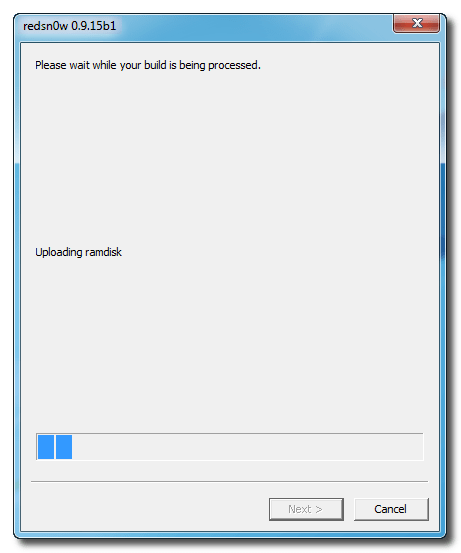
8. После окончания Jailbreak, выберите опцию Install Cydia

9. На данном этапе получаем привязанный Jailbreak
10. Для включения устройства необходимо кликнуть по кнопке Extras, выбрать прошивку iOS 6, нажав кнопку Select IPSW, а потом нажать кнопку Just boot
11. Опять переходим в режим DFU как в пункте 6
12. Теперь устройство загружено и вы должны видеть иконку Cydia на рабочем столе

13. Теперь необходимо в Cydia воспользоваться поиском и установить твик

14. После перезагрузки получите непривязанный Jailbreak iOS 6
Пока устройство находится в режиме привязанного Jailbreak вы не сможете его нормально включать без выполнения шагов 10, 11 (6)
Напоминаем все вы делаете на свой страх и риск! Мы не поддерживаем пиратства!
Хорошие новости наверняка дошли до вас, дорогие читатели. Наконец-то джейлбрейк всех совместимых с iOS 6-й версии устройств находится в общем доступе, и каждый желающий может взломать свой iPad, iPhone или iPod touch. И мы сейчас расскажем, как это сделать.
Сначала нужно убедиться в том, что ваше устройство обновлено до последней версии iOS — на данный момент это iOS 6.1. Джейлбрейк можно сделать как на iOS 6.0, так и на iOS 6.1, если у вас есть какие-то причины не обновляться до 6.1 — это ваше право, так как программа evasi0n может взломать любую на данный момент iOS 6.
Поддерживаются следующие девайсы:
iPhone 3GS
iPhone 4
iPhone 4S
iPhone 5
iPad
iPad mini
iPad 2
iPad 3
iPad 4
iPod touch
iPod touch 4
iPod touch 5
Итак, если у вас под рукой один из вышеперечисленных девайсов, компьютер Mac, PC или даже Linux и есть огромное желание сделать непривязанный джейлбрейк, то нам необходимо выполнить следующие совершенно несложные шаги.
Во-первых, сделать резервную копию устройства либо через iCloud, либо в iTunes. Сделать это можно, зайдя в «Настройки» - «iCloud» - «Хранилище и копии» - «Создать копию». Либо такую же процедуру можно сделать и на компьютере, открыв iTunes.
Во-вторых, не забудьте снять пароль, если таковой на вашем устройстве имеется.
В-третьих, загрузите evasi0n для вашего компьютера, ссылки:
Если какие-либо из этих ссылок не работают, вы всегда можете загрузить evasi0n для вашего компьютера с официального сайта команды Evad3rs .
После того как программа evasi0n загружена, вам необходимо ее запустить. Пользователям Windows предварительно придется распаковать архив с программой, а пользователям Mac смонтировать dmg-образ. Подключите iOS-устройство с помощью USB-кабеля и убедитесь, что у вас закрыт iTunes. На экране вы должны увидеть следующее:


Это — открытое окно программы evasi0n, которой мы будем взламывать iOS-девайс. Как видно на скриншотах, к Mac-версии программы подключен iPhone 5, а на Windows-компьютере iPhone 4. Убедитесь в том, что программа отображает реальную модель вашего устройства. Если устройство не обнаруживается, то попробуйте отсоединить его от компьютера и снова подсоединить.
Если же все нормально, то можно переходить к следующему шагу — это глубокий вдох и нажатие кнопки «Jailbreak», после чего программа начнет свою работу по взлому вашего устройства. Еще раз убедитесь, что у вас закрыт iTunes, также программа вас попросит ничего не делать с компьютером и с телефоном.


По мере заполнения шкалы прогресса, над которой будет отображаться текущий шаг на пути к свободе вашего устройства, необходимо будет один раз все-таки прикоснуться к iPhone, iPad или iPod touch. Вам потребуется найти на рабочем столе иконку «Jailbreak» и нажать на нее один раз, после этого экран моргнет черным цветом и процесс взлома продолжится.



Теперь остается только дождаться того момента, когда программа радостно сообщит нам то, что процесс джейлбрейка завершен и можно отсоединять устройство. Ваш айдевайс может несколько раз перезагрузиться для того, чтобы все необходимые действия были завершены — не пугайтесь, это вполне нормально. В итоге вы увидите иконку Cydia на рабочем столе, а это значит, что все шаги выполнены успешно и ваш айдевайс теперь абсолютно свободен!

В самое ближайшее время мы вам расскажем о том, какие твики можно установить на iPhone или iPad для того, чтобы пользоваться им стало еще удобнее!
Вопросы-Ответы
Что такое джейлбрейк? Это не вредно?
Нет, это совсем не вредно, а порой даже и наоборот. Делая джейлбрейк устройства, вы даете возможность устанавливать неподписанные Apple программные пакеты, которые могут в значительной степени изменять функциональные возможности айдевайсов. Чаще всего в лучшую сторону.
Что делать, если evasi0n завис/не отвечает/показывает ошибку?
Если вам кажется, что что-то пошло не так, вы можете отсоединить устройство от компьютера и перезагрузить, зажав кнопку блокировки и кнопку «Домой». После этого операцию можно повторить.
Смогу ли я продолжать покупать приложения и музыку в ?
Не исчезнут ли мои покупки после «джейла»?
Ни в коем случае, с вашим Apple ID ничего не случится, вы сможете продолжать пользоваться устройством так же, как и до джейлбрейка.
Говорят, что девайс начинает сильно тормозить от джейлбрейка. Это правда?
Нет, от джейлбрейка тормозить ничего не начинает. Тормоза могут появляться от переусердствования с установленными твиками.
Хорошо, а что такое твик?
Твик — это чаще всего небольшая программа, которая добавляет функциональных возможностей и удобства использования девайсом. Например, быстрые настройки в Центре Уведомлений.
Где взять твики и какие из них хорошие, а какие нет?
Твики можно найти в Cydia, магазине приложений, который является символом джейлбрейка. А о том, какие твики нужно ставить, мы вам обязательно расскажем на страницах нашего сайта.
Почему Cydia ругается на ошибки и не дает ничего загрузить?
Сразу после выхода инструментов для джейлбрейка на сервера Cydia ложится огромная нагрузка. Просто подождите.
Что такое привязанный и непривязанный джейлбрейк? Какой я только что сделал по вашей инструкции?
Непривязанный джейлбрейк позволяет вам полноценно пользоваться телефоном. С привязанным джейлбрейком после каждой перезагрузки телефона необходимо делать «инъекцию» подключением к компьютеру. С evasi0n вы получаете непривязанный джейлбрейк.
Как вернуться к стандартной прошивке/удалить джейлбрейк?
Восстановить устройство через iTunes.

If you’re an iPhone 3GS or iPod touch 4G user and have upgraded to , which was released recently to fix a critical SSL bug then the good news is that it is still possible to perform an untethered jailbreak on your iOS device using a combination of Redsn0w and p0sixspwn.
In this article we show you how to jailbreak iOS 6.1.6 first using , and then converting it into an untethered jailbreak using Cydia package.
Update (June 17): Please note a new version of p0sixspwn has been released which adds support for iOS 6.1.1, so you can use p0sixspwn directly to perform the untethered jailbreak on your device running iOS 6.1.6, instead of using this workaround. You can check out our . If you’ve any problem with that method then you can use this workaround.
Here are some important points to note before you proceed.
- This guide is meant for iPhone 3GS and iPod touch 4G users as iOS 6.1.6 is compatible with only these devices. If you’re looking for a jailbreak for iOS 7 or higher then checkout our for links to the latest tutorials.
- Warning: If you depend on to unlock your iPhone, then DO NOT update to iOS 6.1.6.
- Please note that may void your warranty and hence proceed with and at your own risk.
- Please do not forget to backup your iOS device before you proceed. You can for instructions on how to backup your iOS device using iCloud or to backup your iOS device using iTunes.
- Please ensure you are running latest version of iTunes.
- This method uses an iOS 6.0 jailbreak with the iOS 6.1.6 filesystem, so it could cause some unknown issues.
You can follow these step-by-step instructions to jailbreak your iPhone 3GS and iPod touch 4G on iOS 6.1.6 :
Step 1: Download Redsn0w 0.9.15b3 (Redsn0w 0.9.15 beta 3) from and save the application in a folder named “” on your desktop.
Step 2: Download iOS 6.0 firmware file (yes, the trick is to point Redsn0w to the iOS 6.0 firmware file and NOT iOS 6.1.6 firmware file) for your iOS device from the links mentioned below:
- Note: Please ensure you download the correct iOS 6.0 firmware file for your iPhone model. Check if you need any help in identifying which iOS firmware file to download for your iPhone model.
Step 2: Connect your device to the computer and double click the Redsn0w zip file and extract the application.Navigate to the Redsn0w folder and launch the Redsn0w application.
Windows 7 users should run the exe in Windows XP compatibility mode (right-click on the Redsn0w exe and select Properties, then select the Compatibility tab and select Run this program in compatibility mode for Windows XP). Windows XP and Windows 7 users should run Redsn0w as ‘Administrator’ (right-click on the Redsn0w exe and select ‘Run as an Administrator’).
Step 3: Click on Extras button.
Step 4: Then click on the Select IPSW button. Navigate and select the firmware file download in Step 2. It should successfully identify it and inform you that it will be used in the rest of the session.
Step 5: Go back to Redsn0w’s main page and click on the Jailbreak button.
Step 6: Redsn0w will now start preparing the jailbreak data.
Step 7: You will now be prompted to select the jailbreak options. Make sure Cydia is selected and click on the Next button to continue. You can also select Enable battery percentage option.
Step 8: You will now be prompted to put your iOS device into the DFU mode. Turn off your device, however keep it plugged in to the computer.
Step 9: Click on the Next button. Redsn0w will take you through the necessary steps:
Home button
Step 10: Your iOS device should reboot now. Please remember to release the Home button .
Step 11: Your iOS device will reboot again and Redsn0w will now begin uploading the new RAM disk and kernel.
Step 12: You will be notified once the jailbreaking process is complete. Click on the Quit button to exit the application.
Step 13: The rest of the process will take place on your iOS device, wait for it to complete. Your iOS device will reboot once again (which could take approximately 5 minutes). You will now see the Home screen on your iOS device, but Cydia would still be missing, that’s because you still need to tether boot your iOS device using Redsn0w. So follow the steps mentioned below.
Boot tethered:
Step 14: Launch Redsn0w again.
Step 15: Click on Extras button.
Step 16: Then click on the Select IPSW button. Navigate and select the firmware file downloaded in Step 2.
Step 17: Then click on the Just Boot button.
Step 18: You will now be prompted to plug your iOS device to the computer and switch it OFF again. Follow the instructions and click on the Next button to move to the next screen:
Step 19: You will now need to put your iOS device into the DFU mode. Redsn0w will take you through the necessary steps:
(a) Hold the Power button on your iOS device down for 3 seconds:
(b) Now simultaneously hold the Home button and keep the two buttons pressed for 10 seconds:
(c) Now release the Power button while keeping the Home button pressed until Redsn0w detects the device:
Step 20: Redsn0w will recognize the iOS device in DFU mode and apply the limerain exploit (remember to release the Home button). Your iOS device will reboot and a pineapple logo will appear, indicating a tethered boot.
Step 21: Wait for the process to complete, once it is complete, you should see the Lock screen on your iOS device.
Your iPhone or iPod touch has now been successfully jailbroken and you should see Cydia on the Home screen. If you don’t find it on the Home screen, please don’t panic, search for it using Spotlight. The jailbreak is currently a “tethered” jailbreak,
Convert Tethered Jailbreak to Untethered Jailbreak using P0sixspwn:
Step 22: Launch Cydia. Since you’re launching Cydia for the first time, you may be prompted to do an essential upgrade. Please go ahead and do it, and then relaunch Cydia again.
Step 23: Tap on the Search tab, and search for p0sixspwn.
Step 24: Tap on p0sixspwn from the search results, tap on Install, followed by the Confirm button.

Step 25: Tap on Return to Cydia when prompted.
That’s it, your iOS device has now been successfully (untethered) jailbroken.
Troubleshooting Tips:
1. Can’t find Cydia:
If you can’t find Cydia on the home screen then double check you have tethered boot your device. Please ensure you’ve followed steps 14 to 21.
2. Unsupported IPSW:
If you get an error message informing you that the IPSW is not supported by this version of Redsn0w, then it means you’ve downloaded iOS 6.1.3 firmware file in step 2 instead of iOS 6.0 firmware file. Please download iOS 6.0 firmware file to jailbreak your iOS device running on iOS 6.1.3.
3. Cydia closes immediately:
If Cydia closes immediately when you try to launch it, it means that you haven’t installed p0sixspwn package from Cydia. Follow steps 22-24 mentioned above to solve this issue.
Related topics:
If you’re new to the jailbreaking world and wondering what to do after jailbreaking your iOS device, checkout our category page to find out the apps you can install on your iOS device using the .
Hope this helped. Please don’t forget to let us know how it goes in the comments and if you hit any issues start a thread in for help.



